Рекламное объявление
Ключом к обновлению всех ваших учетных записей в социальных сетях с помощью электронной почты является использование службы автоматизации, такой как IFTTT. Вы можете настроить несколько разных апплетов для разных типов постов в Twitter и Facebook. Как только вы это сделали, вам нужно всего лишь отправить одно письмо, чтобы обновить обе социальные сети. Чтобы опубликовать свои обновления, просто отправьте электронное письмо по адресу [email protected] с адреса электронной почты, связанного с вашей учетной записью IFTTT.
Для одновременных обновлений Facebook и Twitter
Если вас интересуют простые обновления статуса Facebook и Twitter, перейдите на Мои апплеты и нажмите Новый апплет кнопка. Для «этого» в вашем апплете IFTTT выберите Email (не Gmail) и выберите Отправить IFTTT письмо с тегом как твой триггер. Вы можете выбрать любое слово для вашего тега - я использовал «обновление». (Если вы не планируете использовать какие-либо изображения, ссылки, как указано ниже, или не будете использовать электронную почту IFTTT для других целей, вы можете упростить задачу и выбрать Отправить IFTTT по электронной почте вместо.)
Для «этого» в вашем апплете выберите Twitter и выберите действие Опубликовать твит. Для ваших ингредиентов вы можете оставить настройки по умолчанию для тела и вложения. Это означает, что любой текст, который вы помещаете в тело письма, будет отображаться в вашем твите, а все прикрепленные файлы будут отображаться как ссылка IFTTT.
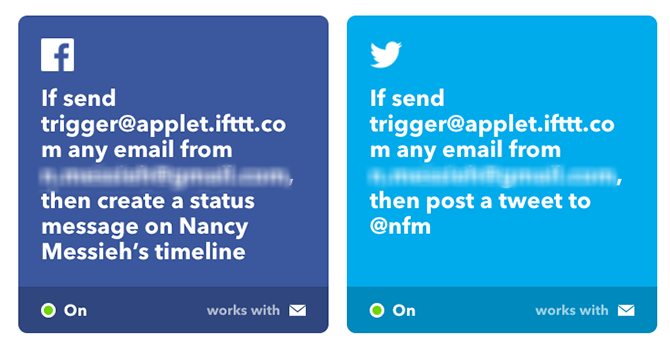
Затем вернитесь к Мои апплеты и нажмите Новый апплет кнопка. Для «этого» в вашем апплете IFTTT используйте те же настройки, что и выше. Для «этого», однако, выберите Facebook и cгельминтозный бронхит Создать сообщение о состоянии. Для ваших ингредиентов выберите тело. Любой текст в теле вашего письма будет включен в ваше обновление статуса.
Для Media-Rich Facebook и Twitter обновлений
Если вы хотите, чтобы изображения отображались в ваших твитах, а подписчикам не нужно нажимать на ссылку, или если вы хотите включить прикрепленные ссылки в Facebook, вам придется создавать отдельные апплеты.
Для твитов или постов в Facebook с изображениями
Идти к Мои апплеты и нажмите Новый апплет кнопка. Для «этого» в вашем апплете IFTTT выберите Email (не Gmail) и выберите Отправить IFTTT письмо с тегом как твой триггер. Вы можете выбрать любое слово для вашего тега - я использовал «изображение».
Этот тег будет включен в тему вашего письма, перед которым стоит хэштег (#). Это поможет дифференцировать твиты с изображениями и без них. Если вы используете этот метод для отправки твита без изображения, на нем появится следующее изображение:
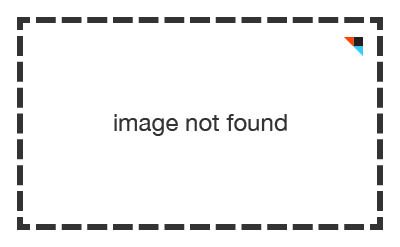
Для «этого» в апплете выберите Twitter и выберите действие Опубликовать твит. Для ваших ингредиентов вы можете оставить настройки по умолчанию для URL изображения как AttachmentURL и сохранить ингредиент сообщения как тело. Это означает, что любой текст, который вы помещаете в тело письма, появится в вашем твите, а прикрепленное изображение появится в вашем твите.
Затем вернитесь к Мои апплеты и нажмите Новый апплет кнопка. Для «этого» в вашем апплете IFTTT используйте те же настройки, что и выше. Для «этого» в апплете выберите Facebook и выберите действие Загрузить фото с URL. Для ваших ингредиентов вы можете снова сохранить настройки по умолчанию для URL фотографии как AttachmentURL и сохранить ингредиент сообщения как тело.
При создании вашего электронного письма укажите ваш хэштег в теме, приложите фотографию и добавьте текст, который вы хотите включить в текст вашего электронного письма.
Для обновления ссылок на Facebook
Идти к Мои апплеты и нажмите Новый апплет кнопка. Для «этого» в вашем апплете IFTTT выберите Email (не Gmail) и выберите Отправить IFTTT письмо с тегом как твой триггер. Вы можете выбрать любое слово для вашего тега - я использовал «ссылку». Этот тег будет включен в тему вашего письма, перед которым стоит хэштег (#).
Для «этого» в апплете выберите Facebook и выберите действие Создать ссылку пост. Для ваших ингредиентов вы можете оставить настройки по умолчанию для ссылки URL в качестве тела. Для сообщения добавьте ингредиент тело.
При создании электронной почты укажите свой хэштег, затем пробел и ссылку, которую вы хотите поделиться, и текст, который вы хотите включить в текст вашего электронного письма. Ссылка будет отображаться в Facebook как встроенная ссылка с заголовком и изображенным изображением, а не просто как текстовый URL в теле вашего обновления статуса.
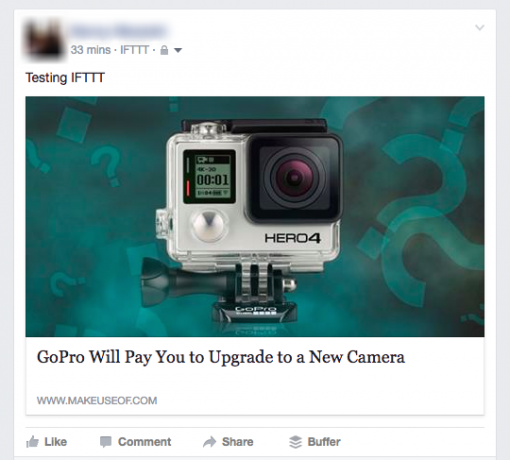
При использовании этого метода необходимо учитывать некоторые недостатки. На Facebook любые пользовательские фильтры, которые вы используете для обмена контентом на Facebook только с определенными друзьями, будут игнорироваться. Отправка сообщений в Facebook с помощью IFTTT означает, что все ваши друзья увидят сообщения. И все, что будет опубликовано в обеих социальных сетях одновременно, будет ограничено до 140 символов в Twitter.
Вы предпочитаете обновлять Facebook и Twitter одновременно или по отдельности? Какие методы вы предпочитаете использовать? Дайте нам знать об этом в комментариях.
Нэнси - писатель и редактор, живущий в Вашингтоне. Ранее она работала редактором по Ближнему Востоку в The Next Web и в настоящее время работает в мозговом центре, занимающемся коммуникациями и в социальных сетях.